5 أحدث أدوات استخراج البيانات الوصفية لاستخراج البيانات من الملف [مثبت]
تتكون البيانات الوصفية من البيانات التي لا يمكنك رؤيتها في ملف الوسائط ؛ في الأساس ، هذه محتويات مخفية. يحتوي كل ملف على مجموعات بيانات وصفية مختلفة ، وفي معظم الأوقات ، ستحتاج إلى استخراج البيانات الوصفية من الملف لأنها تشير إلى محتويات مهمة. للقيام بذلك ، ستحتاج إلى أداة يمكنها استخراج البيانات الوصفية من ملفك. بدون مزيد من اللغط ، حدد أي مستخرج البيانات الوصفية تقدم طريقة مباشرة لكنها فعالة لإزالة البيانات الوصفية من ملفك.

الجزء 1. الجزء العلوي من مستخرج / محرر بيانات تعريف الخط على نظامي التشغيل Windows و Mac دون اتصال
FVC Video Converter Ultimate هو أفضل مثال لاستخراج البيانات الوصفية يمكنك استخدامه على سطح المكتب حتى بدون اتصال بالإنترنت. يمكن أن تساعدك هذه الأداة في استخراج البيانات الوصفية بالكامل من ملفك دون بذل الكثير من الجهد في القيام بذلك. على عكس المستخرج الآخر ، يمكن أن تساعدك هذه الأداة في إزالة أو تحرير أو حتى إنشاء بيانات وصفية جديدة على ملفاتك. بالإضافة إلى ذلك ، يمكنك القيام بالعديد من الأشياء المختلفة بمجرد تنزيل المحول ؛ تريد التحقق من الميزات الرئيسية؟ تحقق من القائمة أدناه.

FVC Video Converter Ultimate
5،689،200+ التنزيلات- قادر على استخراج البيانات الوصفية وتحريرها وإضافتها بسرعة إلى أي ملف فيديو أو ملف صوتي حتى لو لم تكن خبيرًا.
- وهو يدعم تنسيقات مختلفة يمكنك تحميلها على الأداة ، بما في ذلك MP4 و MOV و AVI و MKV و FLV والمزيد.
- واجهة المستخدم الرسومية ممتازة مقارنة بمستخرج البيانات الآخر الذي يمكنك أن تجده في السوق.
- لا يتم تطبيق علامة مائية بعد تصدير ملف الوسائط هنا.
- يعمل بشكل أفضل حتى إذا لم يكن لديك وحدة Windows أو Mac متطورة.
يمكنك الحصول على كل هذا إذا كنت تستخدم الأداة النهائية ، ولتعليمك كيفية استخراج المعلومات من ملفك باستخدام الأداة ، اتبع البرنامج التعليمي الذي نقدمه أدناه.
الخطوة 1. قم بتنزيل البرنامج على سطح المكتب الخاص بك عن طريق النقر فوق نظام التشغيل المناسب الذي تستخدمه حاليًا ، Windows أو Mac. بعد ذلك ، انقر فوق الملف لتثبيته على سطح المكتب بسرعة وقم بتشغيله لبدء عملية استخراج البيانات الوصفية.
الخطوة 2. بمجرد فتح الأداة ، يجب عليك الانتقال إلى ملف صندوق الأدوات ، ابحث عن محرر البيانات الوصفية للوسائطوضربها.
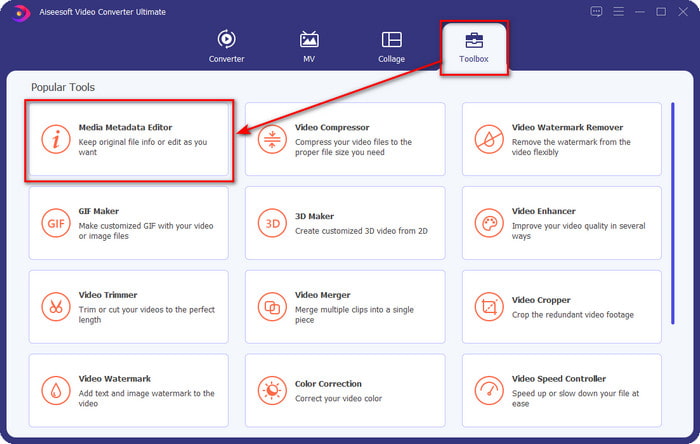
الخطوه 3. بعد النقر فوقه ، ستظهر نافذة جديدة ، ثم انقر فوق الرمز + لتحميل ملف الوسائط الذي تريده. ابحث عن ملف الوسائط في المجلد الذي سيظهر ، وانقر فوق الملف ، واضغط على افتح لإدخاله.
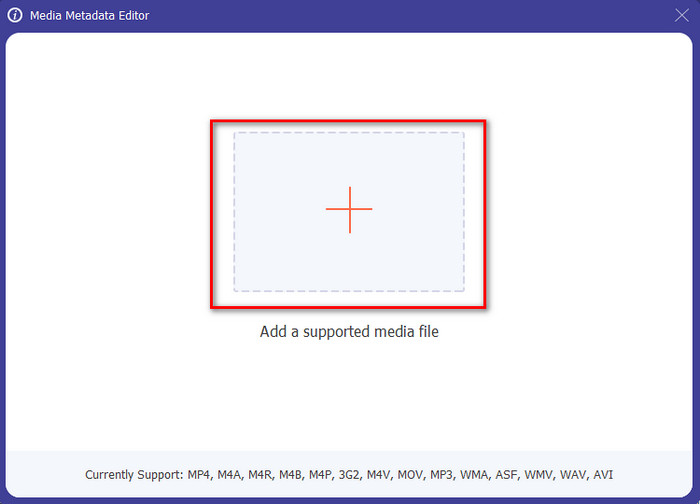
الخطوة 4. هذه المرة يمكنك الآن استخراج البيانات الوصفية التي لا تريد تضمينها في ملفك أو إزالتها ، ولكن يمكنك أيضًا تغيير البيانات الوصفية عن طريق ملء مربع الكتابة. بعد القيام بكل هذا ، انقر فوق حفظ لتطبيق التعديل الذي أجريته على البيانات الوصفية للملف. أليس من السهل؟ حسنًا ، لقد علمنا بالفعل أن هذه الأداة سهلة الاستخدام ، لذا جربها!
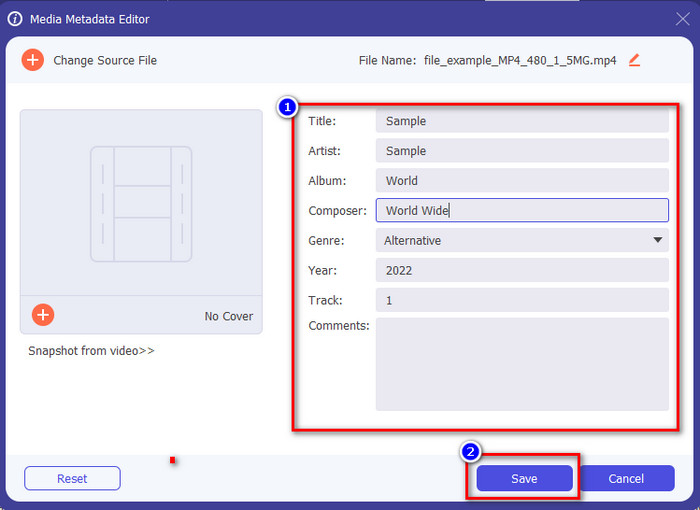
الجزء 2. أفضل 4 أدوات لاستخراج البيانات الوصفية متوفرة على الويب
قبل أن نقدم البديل لاستخراج البيانات الوصفية من ملفك ، يجب أن تعلم أن جميع برامج الاستخراج التالية تحتاج إلى اتصال بالإنترنت لاستخدامها أو الوصول إليها. لذلك ، إذا كان لديك اتصال غير مستقر ، فقد لا تكون هذه الأداة هي الأفضل لاستخراج البيانات الوصفية. ولكن إذا كنت تريد معرفة أهم أربع مزيلات للبيانات الوصفية ، فيمكنك قراءة التفاصيل التالية أدناه.
أعلى الصفحة 1. مجلد العلامة التجارية - مستخرج البيانات الوصفية
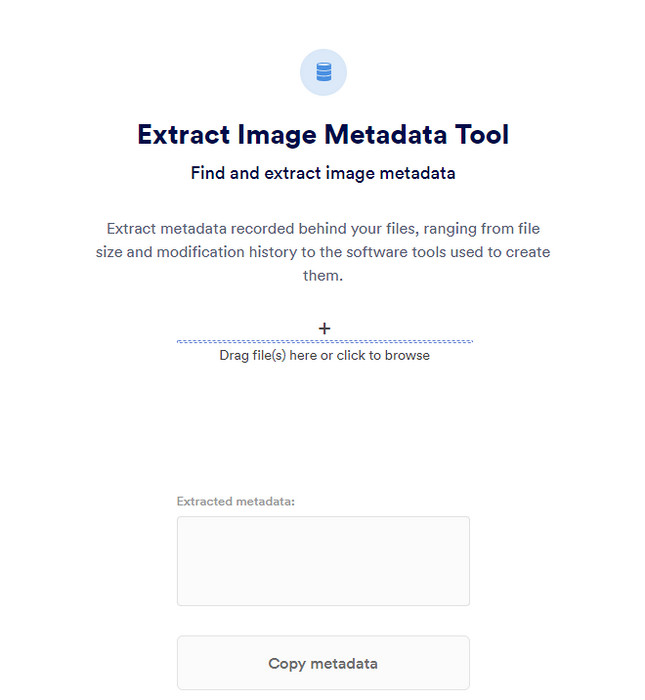
لنفترض أنك تريد استخدام مستخرج بيانات وصفية مجاني عبر الإنترنت ، إذن مجلد العلامة التجارية - مستخرج البيانات الوصفية يمكن أن تقدم هذا لك. يعد هذا المستخرج عبر الإنترنت هو الخيار الأفضل مجانًا ، حيث يقوم بإزالة البيانات الموجودة في صورتك أو ملف PDF ، وبعد استخراجها ، يمكنك نسخها إلى الحافظة الخاصة بك. تقدم أداة الويب أيضًا العديد من الوظائف التي ستحتاجها بخصوص ملفك. على الرغم من أنه مجاني للوصول ، إلا أن هناك عيبًا في استخدام هذه الأداة ؛ أولاً ، يمكنك فقط استخراج صورة أو بيانات PDF 5 مرات في اليوم ؛ بعد ذلك ، لا يمكنك استخدامه مرة أخرى.
الايجابيات
- أداة مجانية الوصول على الويب.
- سهل الاستخدام حتى لو لم تكن محترفًا في استخراج البيانات.
- يقوم تلقائيًا باستخراج البيانات الموجودة على الصورة والملف بسهولة.
سلبيات
- يمكنك استخدامه خمس مرات فقط في اليوم.
- لا يمكن استخراج البيانات الوصفية للفيديو لأنها غير مدعومة.
- في بعض الأحيان لا يمكنك استخدام الأداة بسبب ضعف الاتصال بالإنترنت.
أعلى 2. EXIF- عارض
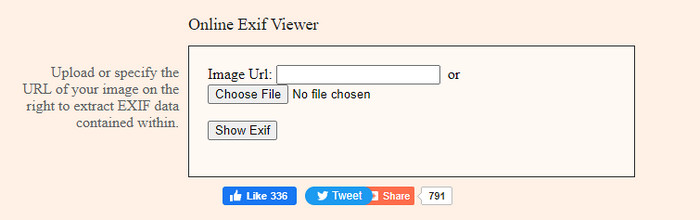
مستخرج البيانات الوصفية القوي الآخر عبر الإنترنت هو عارض EXIF. تتيح لك هذه الأداة عرض البيانات الوصفية وإزالتها وتحريرها في ملف الوسائط الخاص بك مجانًا. على الرغم من أن واجهة المستخدم الرسومية تبدو رهيبة ، إلا أن كفاءة الأداة رائعة مقارنة بالأداة الأولى في القائمة. ومع ذلك ، إذا قمت بالوصول إلى الأداة ، فلن يتم تأمين اتصالك ، وقد يسرق البعض معلوماتك إذا كنت تستخدم هذه الأداة ، لذا احذر من الملف الذي تحمّله هنا.
الايجابيات
- وهو يدعم أنواعًا مختلفة من تنسيقات ملفات الوسائط.
- يحتوي على واجهة مستخدم رسومية بسيطة.
- قم بالوصول إلى الأداة مجانًا على الويب الخاص بك.
سلبيات
- لا يتم تأمين الاتصال بمجرد الوصول إليه.
- تستغرق أداة الويب وقتًا أطول لتحميل البيانات الوصفية.
- الإعلانات موجودة على الموقع.
أعلى الصفحة 3. EXIFMeta

EXIF ميتا هو مثال آخر لاستخراج البيانات الوصفية على الويب يمكنك استخدامه لإظهار البيانات المخفية في ملفاتك. يدعم webtool أيضًا ملفات وسائط مختلفة يمكنك تحميلها ، مثل الصور والفيديو والصوت والمستندات. افترض أنك تستخدم هذه الأداة ؛ يمكنك رؤية المعلومات الأساسية في ملف الوسائط الخاص بك. على الرغم من أن أداة الويب تقدم لك العديد من الأشياء التي يمكنك القيام بها على بيانات التعريف الخاصة بك ، إلا أن أداء هذه الأداة ليس بنفس كفاءة الأداة الأخرى. بالإضافة إلى ذلك ، يجب عليك التأكد من أن ملف الوسائط الخاص بك أقل من 50 ميغا بايت لتحميل الملف على الأداة.
الايجابيات
- يمكنك بسهولة تحميل ملفات وسائط مختلفة هنا.
- يحتوي على واجهة مستخدم رسومية أفضل بكثير من أداة الويب الأخرى.
- شاهد البيانات الوصفية المضمنة في ملف الوسائط الخاص بك بمساعدة هذه الأداة.
سلبيات
- أنت مقيد بتحميل ملف فيديو أقل من 50 ميغا بايت.
- في بعض الأحيان لا تعمل بشكل جيد إذا كنت ترغب في استخراج البيانات الوصفية.
أعلى 4. أدوات التشفير - بيانات EXIF الوصفية
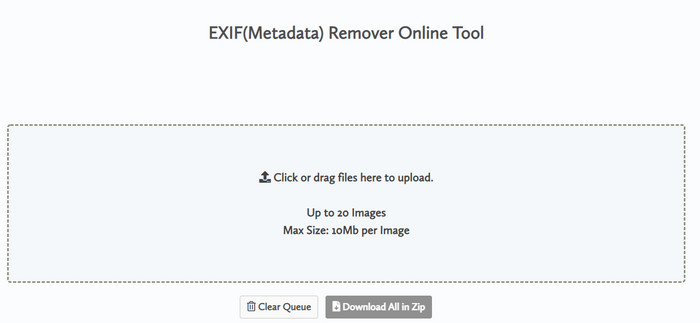
مع أدوات الترميز - EXIF Metadata، يمكنك إزالة البيانات الوصفية من صورك بسرعة. مستخرج البيانات الوصفية هذا مجاني للاستخدام على الويب ، مما يعني أنه يمكنك استخدام الأداة طالما كان لديك اتصال بالإنترنت ، مثل المستخرج الآخر أعلاه. بخلاف أداة الويب الأخرى ، تتيح لك هذه الأداة إدراج ملفات متعددة وإزالة البيانات الوصفية في وقت واحد. على الرغم من أن أداة الويب توفر لك أفضل ميزات الاستخراج ، إلا أن تحميل الملف سيستغرق وقتًا إذا كان حجمه كبيرًا وكانت شبكتك بطيئة.
الايجابيات
- من الآمن الوصول إليه على متصفحك المفضل.
- واجهة مستخدم رسومية بسيطة وسهلة الفهم.
- لا توجد إعلانات على واجهة الويب.
سلبيات
- يحتفظ بملف صورتك لمدة ساعة واحدة قبل حذفه.
- في معظم الأحيان ، عند الرفع ، يفشل.
- هناك قيود على حجم الملف الذي يمكنك تحميله.
الجزء 3. أسئلة وأجوبة حول مستخرج البيانات الوصفية
هل يمكنني إضافة بيانات وصفية إلى ملفي؟
يمكنك قراءة الخطوات التي نقدمها بشأن الأداة النهائية لإضافة البيانات الوصفية إلى أي ملف بنجاح.
هل يمكن لأي شخص رؤية البيانات الوصفية الخاصة بي؟
من المحزن قول ذلك ، ولكن نعم ، إذا قمت بنشر ملف الوسائط على الإنترنت ، فيمكن لأي شخص رؤية ملف البيانات الوصفية في ملفك. باستخدام البيانات الوصفية ، يمكن لأي شخص معرفة معلومات حول الصور والمعلومات الشخصية الأخرى مثل الموقع والوقت والبيانات والجهاز المستخدم وغير ذلك الكثير.
لماذا أحتاج لاستخراج البيانات الوصفية؟
قد يحدث الكثير ، لكننا نستخرج البيانات الوصفية في الملف لأننا لا نريد أن ينتهك شخص ما خصوصيتنا. على الرغم من أن البيانات الوصفية لها جانب جيد ، تذكر أن لها عيبًا أيضًا. لذا ، احذر من أن البيانات الوصفية يمكن أن تساعدك في معرفة معلومات حول الملف ، ولكن يمكن أيضًا استخدامها لاستخراج معلومات حول الملف بواسطة شخص ما.
خاتمة
يقوم مستخرج البيانات الوصفية الذي نقدمه في هذه المقالة بعمل رائع في استخراج البيانات الوصفية من ملف الوسائط لديك. بالرغم من قيامك بإزالة البيانات الأولية أو تحريرها ، فلا يزال بإمكانك عرض ملف الوسائط دون إتلافه. عندما بحثنا أكثر حول اختلافات الأداة ، اكتشفنا أن ملف FVC Video Converter Ultimate هي المساعدة النهائية في هذه المهمة. سواء كنت محترفًا أم لا ، يمكنك بسهولة مسح البيانات الوصفية أو تغييرها ببضع نقرات. لذلك ، إذا لم يكن لديك الأداة التي يمكنك استخدامها ، فنحن نوصي بشدة باستخدام الأداة النهائية لأداء هذه المهمة وإنهائها بشكل لا تشوبه شائبة.



 محول الفيديو النهائي
محول الفيديو النهائي مسجل الشاشة
مسجل الشاشة


